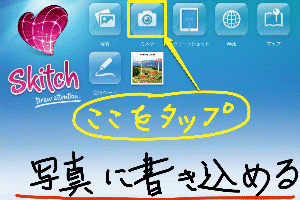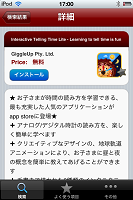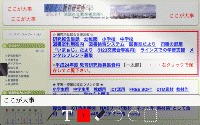ICT活用、iPad / iPhone関連の最新記事は 『ICTダイアリー』 に移動。
 モバイル WiFi ストレージ
モバイル WiFi ストレージ

使い慣れたカードリーダー感覚でデータの受け渡しが可能なのと、すでに動画や静止画・PDF資料をお持ちの方は、メディアプレーヤー的な使い方も可能かと思われます。
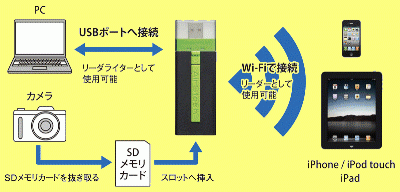
 TASCAM 【iM2-W】
TASCAM 【iM2-W】
 以前、iPad / iPhoneを高性能のポータブルレコーダー(リニアPCMレコーダーTASCAM DR-07MKⅡ相当)に変えるアクセサリーとして紹介した《TASCAM iM2》に、カラーバリエーションモデル【iM2-W】が出るようです。
以前、iPad / iPhoneを高性能のポータブルレコーダー(リニアPCMレコーダーTASCAM DR-07MKⅡ相当)に変えるアクセサリーとして紹介した《TASCAM iM2》に、カラーバリエーションモデル【iM2-W】が出るようです。マイクアクセサリーの購入を検討されている方で、白のiPad / iPhoneをお持ちの方は購入候補に加えてはいかがでしょうか。
 TASCAM iM2
TASCAM iM2 iPad2 / iPhone4Sアクセサリー紹介
iPad2 / iPhone4Sアクセサリー紹介
 『小学校版 校務支援システム』 試験運用 【再掲載】
『小学校版 校務支援システム』 試験運用 【再掲載】

先日のコンピュータ主任研修会でお伝えした、沖縄県総合教育センターが平成25年度にリリース予定の『小学校版 校務支援システム』試験運用について再度記事を掲載します。沖縄県総合教育センターが、浦添市の希望する小学校、数校に先行導入し、学校現場の意見を加えてブラッシュアップする事を目的とされているようです。
平成25年度に導入予定のシステムを試験運用するメリットは、現場の意見をシステムに反映させることができることと、本格運用前にシステムに慣れておくことが出来る点です。県が無償で提供するシステムで普及することが見込まれるので、積極的に先行導入されることをお勧めします。
詳しい内容はコラボノート に掲載してありますので、内容をご覧頂き、ご検討下さい。
※小学校版校務支援システムは、多くの中学校で導入されている中学校版校務支援システムをベースに開発されているそうです。
 研究員報告検討会①
研究員報告検討会①



 細かい文字が書きやすいスタイラスペン
細かい文字が書きやすいスタイラスペン
 iPad2をお使いの浦添小学校の先生から、『細かな文字が書けるスタイラスペンはありますか?』との質問があったので、私も買いたいと思っている【Jot Pro】を紹介しました。同様の問い合わせがあった際に紹介しやすいよう記事掲載します。【Jot Pro】は、ペン先にディスクが付いていて細いペン先が見え、なおかつiPad2やiPhone4Sの画面を傷つけないようになっています。詳しい内容はリンク先のレビューをご確認下さい。
iPad2をお使いの浦添小学校の先生から、『細かな文字が書けるスタイラスペンはありますか?』との質問があったので、私も買いたいと思っている【Jot Pro】を紹介しました。同様の問い合わせがあった際に紹介しやすいよう記事掲載します。【Jot Pro】は、ペン先にディスクが付いていて細いペン先が見え、なおかつiPad2やiPhone4Sの画面を傷つけないようになっています。詳しい内容はリンク先のレビューをご確認下さい。【Jot Pro】をコンパクトにしてペンクリップを付けた【Jot Mini】もあります。
 ペン先が見える透明ディスクで細かい文字や線をかきやすいスタイラス『Jot Pro』Touch Lab より
ペン先が見える透明ディスクで細かい文字や線をかきやすいスタイラス『Jot Pro』Touch Lab より 現在、私が所有しているスタイラスペンは、パワーサポート製の【スマートペンPBJ-91】で、軽くて書きやすいペンです。ネット上の評価を参考に iPad2 を購入してすぐに手に入れたので、それ以降、もっと良いものが出ているかもしれません。
現在、私が所有しているスタイラスペンは、パワーサポート製の【スマートペンPBJ-91】で、軽くて書きやすいペンです。ネット上の評価を参考に iPad2 を購入してすぐに手に入れたので、それ以降、もっと良いものが出ているかもしれません。 パワーサポート スマートペン:『史上最強のタッチペン』AppBank より
パワーサポート スマートペン:『史上最強のタッチペン』AppBank より 以前も、浦添小学校の先生から、子供たちのノートや発表資料をiPad2で撮影し、そのまま線が引けるアプリが無いかとの質問があり、無料の手書きメモ追加アプリ『Skitch for iPad』を紹介しました。
以前も、浦添小学校の先生から、子供たちのノートや発表資料をiPad2で撮影し、そのまま線が引けるアプリが無いかとの質問があり、無料の手書きメモ追加アプリ『Skitch for iPad』を紹介しました。 撮影した画像にそのまま線が引けるアプリ
撮影した画像にそのまま線が引けるアプリ
 コンピュータ主任研修会
コンピュータ主任研修会
コンピュータ主任 ( 情報教育担当教諭 ) のみなさま、1年間ありがとうございました。






 【iPad】コラムの紹介
【iPad】コラムの紹介
 【iPad】コラム
【iPad】コラムパソコン活用サイト【PC Online】は、PDF関連記事掲載サイト紹介でも掲載しております。そちらにも役立つ情報がありますので、是非一度ご覧になって下さい。
 PDF関連記事掲載サイト紹介
PDF関連記事掲載サイト紹介
 第2回 研究所運営委員会
第2回 研究所運営委員会
平成23年度の事業報告と平成24年度の事業計画の説明を行い、ご質問・ご意見・ご提言を頂きました。








 iPad2 / iPhone4Sを使えるようにするまで
iPad2 / iPhone4Sを使えるようにするまで
設定に関しては、アップルストア等の販売店で購入すれば手伝ってもらえるかもしれません。
【iPad2購入前までに行なうこと】
①購入するiPad2をWi-FiにするかWi-Fi+3Gにするか決める
②購入するiPad2の保存容量(16/32/64)を決める
③自宅にWi-Fi環境を整える(自宅にインターネット環境が無い場合は携帯Wi-Fiのみの方法もある。)
④Googleアカウントを取得する
⑤パソコンにiTunesをインストールしてGoogleメールアドレスでApple IDを取得(複数の方法があるが、クレジットカードを登録した方が便利。)
※自宅にWi-Fi環境がある方は③は不要で、有線LAN環境の方は無線ルータを加えることでWi-Fi環境はすぐに整います。
※個人的にはWi-FI版の保存容量32GBが無難かと思います。月々の使用料が発生せず、自宅で作業を行い、学校では無線ルーターとApple TVまたはHDMIケーブルとApple Digital AVアダプタで有線接続するなど、通信費用がかからない方法で活用を始め、自宅のWi-Fi環境で使い慣れて来たら、目的にあわせて関連機器を揃えていく方が良いと思います。インターネットへの常時接続が必要だと感じたら、携帯Wi-Fiを導入するといった段階を踏んだ活用が可能です。動画教材を山ほど作りたいという方は最大容量の64GBをお勧めします。
【iPad2購入後に行なうこと】
①Apple IDを設定する
②Googleメールを設定する
上記の設定を完了するとWi-Fi環境下で様々なことが出来るようになります。ここまでが敷居の高い部分かと思われ、それ以降は先に実践されている先生方と同じアプリを使ってその実践を真似ていくだけで楽しく活用出来ると思います。
Googleメールアカウントの取得は、Apple IDの取得の際に必要なメールアドレスを得ることと、Google自体のクラウドサービスや、その他のクラウドサービスを活用するために必要です。Apple IDはアプリや音楽・映画などの購入や各種設定に必要です。Apple IDが同一の機器はアプリも共有出来ます。iPad2で購入したアプリが、iPhone4S / iPod Touchで追加料金無しで使えます。
Apple TVと携帯Wi-Fiまたは携帯ルーターを加えるとAirPlayミラーリングまで行なえます。
※3月7日にはiPad3と新型Apple TVの発表があるといううわさもあります。購入をお考えの方はもうしばらく待った方が良さそうです。
 教具としての iPad2【実践事例】
教具としての iPad2【実践事例】※上記記事はiOS5になる前の設定手順なので、パソコンに直接接続することなく設定を行うことも出来ます。
iPad2と地デジテレビへの接続機器を常時持ち歩いておりますので、教育研究所に来所して頂ければAirPlayミラーリングやプレゼンアプリ・研究所ホームページで紹介したアプリを要望に応じてすぐにお見せ出来ます。おいでになる際には事前にご連絡下さい。
 『iPad2活用研修』 実施【牧港小学校】
『iPad2活用研修』 実施【牧港小学校】
説明不足の点も多かったと思います。もっと知りたい部分や実際のプレゼン作成・音楽作成等をご覧になりたいなど、具体的な内容があれば、教育研究所まで遠慮なくご連絡ください。
ビデオが録画されておらず、掲載をお約束していたiPod Touchで撮影・編集したビデオの掲載は出来なくなりました。過去に同様の方法で作成したビデオが、掲載ビデオ一覧にありますのでそちらをご覧ください。
 掲載ビデオ一覧
掲載ビデオ一覧
 役立つサイト 【国立教育政策研究所】
役立つサイト 【国立教育政策研究所】
研究所に定期的に届く広報誌『NIER NEWS』 を含む刊行物を掲載するページや、様々な情報が掲載されております。
先ほど研究所に届いた『NIER NEWS №170』に、キャリア教育支援資料についての記事があり、PDF資料があったので、下記にリンクを掲載します。
次年度から小中学校で完全実施される新学習指導要領や、県教育委員会より発表された、新学力向上主要施策 『夢・にぬふぁ星プランIII』 (平成24年度~平成28年度)では、キャリア教育の重要性がさらにうたわれております。下記の資料を是非ご活用下さい。
 キャリア教育を創る【PDF】
キャリア教育を創る【PDF】 国立教育政策研究所
国立教育政策研究所当ホームページの [ 関係機関等リンク ] には、様々な法令を検索することが出来る法令データ提供システム や、文部科学省:小学校、中学校 なども掲載されておりますので、情報収集にお役立て下さい。
 撮影した画像にそのまま線が引けるアプリ
撮影した画像にそのまま線が引けるアプリ

以前、このホームページでも紹介した無料の手書きメモ追加アプリ『Skitch for iPad』 は、撮影した画像にそのまま線などを書き込むことが出来ます。それ以外にも色々なことが可能となっていますので、興味のある方は下記のリンクよりご覧下さい。
残念ながらiPad専用のアプリで、iPhone4Sでは使用出来ませんが、iPhone4Sで使えるアプリも探せばあるかもしれません。また、『Skitch for iPad』がユニバーサルアプリとしてiPhone4Sでも使えるようになるかもしれません。になりました。


※この画像も、画面撮影⇒画像読み込み⇒書き込み⇒保存という手順で 『Skitch for iPad』 で作成。
このアプリを実際に授業で使用された先生は、実践内容を学校HPでご紹介下さい。お待ちしております。
研究所においで頂ければ、 『Skitch for iPad』 をどのように使用するのかをすぐにお見せ出来ます。
 iPad2活用研修を受講予定の皆様へ
iPad2活用研修を受講予定の皆様へ
 明日2月28日(火)15:30より、牧港小学校で実施する 『iPad2活用研修』に向けて、研修当日に使用する目的で、『児童生徒の発表資料を瞬時に提示』、『遠隔地交流学習』、『プレゼン資料作成』、『音楽制作』、『動画編集』の5つの記事を掲載いたしました。事前にiPad2で出来ることを予習しておくと、充実した研修にすることが出来ます。
明日2月28日(火)15:30より、牧港小学校で実施する 『iPad2活用研修』に向けて、研修当日に使用する目的で、『児童生徒の発表資料を瞬時に提示』、『遠隔地交流学習』、『プレゼン資料作成』、『音楽制作』、『動画編集』の5つの記事を掲載いたしました。事前にiPad2で出来ることを予習しておくと、充実した研修にすることが出来ます。研究所ダイアリーでカテゴリーを《iPad2/iPhone4S》に絞ってご覧頂き、見たいアプリや活用法があれば、研修当日お知らせ下さい。
iPad2研修となっておりますが、最近所有されている方が増えているiPhone4Sでも同様のことが可能ですので、iPad2に興味がある方はもちろん、iPhone4Sを所有されている方にも役立つ内容です。お手元のiPhone4Sを『プレゼンツール』、『教材作成ツール』として活用出来る内容なので積極的に参加されることをお勧めいたします。
 iPad2について
iPad2について iPhone4Sについて
iPhone4Sについて
 IT指導員のページ更新
IT指導員のページ更新
 青空文庫や自作の本をiBooksで読む方法!
青空文庫や自作の本をiBooksで読む方法!
以前、顔の動きでページがめくれるPDFリーダー【MagicReader】を紹介しましたが、その作者の方のブログ『STUDIO LOUPE』に、青空文庫をiBooksで読む方法についての記事が掲載されていたので紹介します。
概要は以下の通り。
①WindowsまたはMacで【Sigil】というアプリケーションをダウンロード
②青空文庫のサイトで好きな本をダウンロード(XHTMLファイル)
③【Sigil】で読み込み、言語設定をJapanese(日本語)にする
④[File] ⇒ [Save As…] で保存(EPUBファイルで保存される。)
⑤iPadにiTunesで送るかメールで送り、iBooksで開く
概要だけではわかりづらいという方は、下記のリンクより記事をご覧下さい。

※iBooks形式・ePUB形式・PDFなど、電子書籍関連の情報が増え、活用の方法も日々進化しているようです。
iPhone / iPadで読めるEPUBマガジンの紹介
Mac用の電子教科書作成アプリ【iBooks Author】
電子書籍投稿サービス『iPadZine』
 市指定研究発表会 【仲西中学校】
市指定研究発表会 【仲西中学校】

本日、仲西中学校で実施された、市指定研究発表会に参加致しました。
電子黒板を活用した授業、QUアンケート等を活用した集団づくりに関する発表があり、多くの方の参加がありました。
全ての教室で、電子黒板を活用した公開授業が行われ、資料の提示や動画の再生だけでなく、教師や生徒による書き込みが行われており、電子黒板ならではの活用も進んでいることを感じました。



研究発表会に使用されたPowerPoint資料をPDFに変換して掲載します。発表の様子は掲載動画をご覧ください。ビデオの右下をクリックすると全画面でご覧になれます。
資料1【電黒】.pdf 資料2【学対】.pdf 資料3【QU】.pdf 資料4【PTA】.pdf
【電子黒板部会研究発表】 【学びあう集団づくり部会研究発表】
















【研究発表会の様子】






 『小学校版 校務支援システム』の先行運用
『小学校版 校務支援システム』の先行運用

本日、仲西小学校より、『小学校版 校務支援システム』 の先行運用を実施する旨、連絡がありました。現在、手書きで行われている『よいこのあゆみ』 のデジタル化を目的に、先行導入に名乗りを上げられたようです。
『小学校版 校務支援システム』 は県が無償で提供するシステムで、平成25年度より正式運用されることとなっており、沖縄県全体に普及することが見込まれるので、積極的に先行導入されることをお勧めします。
詳しい内容はコラボノート に掲載してありますので、内容をご覧頂き、ご検討下さい。
 『小学校版 校務支援システム』 試験運用
『小学校版 校務支援システム』 試験運用
 iPad2で児童生徒の発表資料を瞬時に提示
iPad2で児童生徒の発表資料を瞬時に提示
iPad2のAirPlayミラーリング機能を使うと、机間巡視しながら子供たちのノートや発表資料を内蔵カメラで撮影して、瞬時に地デジテレビに提示出来ます。
プレゼン資料も準備しておけば、切り替えて提示することも出来ます。
内蔵カメラは、iPhone4Sが格段に性能が良くフラッシュもあるため、iPad2よりもiPhone4Sが、この使い方には向いています。
港川小学校で、上記のような授業が行われていますので、興味がある方は下記のリンクよりご覧下さい。
※写真の上にマウスカーソルを持って行くと、その写真の説明が表示されます。


撮影した資料に即座に書き込みを行う場合は、以前、このホームページでも紹介した手書きメモ追加アプリ 『Skitch for iPad』が便利です。そのような使い方をしたいとお考えの先生は下記のリンクをご覧下さい。
 手書きメモ追加アプリ 『Skitch for iPad』
手書きメモ追加アプリ 『Skitch for iPad』 iPad2による遠隔地交流学習
2台のiPad2の【FaceTime】を使って、遠隔地交流学習が行えます。それぞれの場所でiPad2をWi-Fi接続して地デジテレビにつなげば、準備完了。県内、他の都道府県の学校はもちろん、地球の裏側とでも交流学習が出来ます。【FaceTime】を使った遠隔地交流は、iPhone4Sでも行えます。
※解説図は、作図に関するクラウドサービス『Cacoo』 を使って作成したものを使用しております。
※ 10年以上前、通信衛星回線を使って大がかりに行っていた 『遠隔地との交流学習』 もiPad2等の携帯端末で手軽に行える時代となっております。
【FaceTime】 《内蔵アプリ》
Facetimeを地デジテレビに映し出すことで、遠隔地との交流学習を実現できます。
 iPad2によるプレゼン資料作成
iPad2によるプレゼン資料作成
プレゼン資料作成でも、パソコンとiPad2の違いを感じます。内蔵カメラやインターネットから写真や動画などの素材が収集可能で、プレゼン資料が完成したらそのままプレゼンまで行えます。特にAirPlayミラーリングによるプレゼンは快適で、先生方が理想とするプレゼン方法ではないかと思います。
また、iPad2とiPhone4Sの両方をお持ちの方は更に快適で、作成した資料の同期により、どちらで編集を行っても資料は最新の状態で保存されます。チョットした空き時間にiPhone4Sで作成を始めて、続きはiPad2、地デジテレビへの提示はiPhone4Sで、といった使い方も出来ます。
HDMI端子を持たないプロジェクターにiPad2をVGAケーブルで接続して、【Keynote Remote】でiPhone4Sからワイヤレスで操作することも出来ます。(【Keynote Remote】 記事掲載時85円)
【Keynote】 《ユニバーサルアプリ》 記事掲載時850円
 iPad2による音楽制作
iPad2による音楽制作
【GarageBand】 《ユニバーサルアプリ》 記事掲載時450円
MUSIC TRACKというサイトが行っているGarageBand for iPadのわかりやすいDEMO。
さらに詳しくご覧になりたい方は、下記のリンクをご覧下さい。
 音楽ツールとしての iPad
音楽ツールとしての iPad 楽器としてのiPhone / iPod Touch
楽器としてのiPhone / iPod Touch iOS関連音楽アプリ 紹介サイト
iOS関連音楽アプリ 紹介サイト
 iPad2による動画編集
iPad2による動画編集
それに加えて動画の編集も、撮影したiPad2でそのまま行えるため、非常に簡単です。代表的な動画編集アプリとして【iMovie】と【Avid Studio】をビデオで紹介します。iPad2で動画編集を行う様子を見ることが出来ますので、興味のある方はご覧下さい。
【iMovie】 《ユニバーサルアプリ》 記事掲載時450円
【Avid Studio】 《iPad用》 記事掲載時450円
 浦研ダイアリー 掲載ビデオ一覧
浦研ダイアリー 掲載ビデオ一覧※iPad2で撮影・編集後、Youtubeへアップロード、HP掲載した動画。どの動画も最低画質で投稿したので、撮影からHP掲載まで10分程度で完了。
 石垣市教育委員会 指導主事来所
石垣市教育委員会 指導主事来所




 ブラウザーでスクリーンキャプチャーできる Chrome拡張機能
ブラウザーでスクリーンキャプチャーできる Chrome拡張機能
以前、ウェブページをスクリーンショットとして画像で切り取り書き込めるiPadアプリ『Skitch for iPad』 を紹介しましたが、Windowsでも、インターネットブラウザー 『Google Chrome』 に拡張機能『Screen Capture (by Google)』 を加えることで 『Skitch for iPad』 のように、ウェブページをスクリーンショットとして画像で切り取り、説明を加え、PowerPoint等で活用することができます。

・ページの一部を切り取る
・ページの見えている部分を切り取る
・見えていない部分も含めてページ全部を切り取る
ことが出来、切り取りを行うと、新たなタブで切り取られた画像が表示され、書き込みを行うことが出来ます。書き込みを行わずにそのままコピーすれば単純にキャプチャーツールとして使えます。
他にも、使用頻度の高い拡張機能をまとめた『Pig Toolbox』、広告を非表示にして、本文だけを抽出して表示する『Clearly』も私のGoogle Chromeに加えました。興味のある方は、Google Chromeをインストールして、リンクから拡張機能を加えて試して下さい。
 iOS機器を使った音楽イベントで使われたアプリ
iOS機器を使った音楽イベントで使われたアプリ
実際にライブで使用されたアプリなので、実用的なアプリ・魅力的なアプリだと想像できます。
 iPhone・iPad Music App
iPhone・iPad Music AppiOS音楽イベント「iPhone, iPad and Music Vol.3」のライブで使用したアプリまとめ
 iOS関連音楽アプリ 紹介サイト
iOS関連音楽アプリ 紹介サイト 音楽ツールとしての iPad
音楽ツールとしての iPad
 エレクトロ・ミュージック制作アプリ【Rhythm Studio】の紹介
エレクトロ・ミュージック制作アプリ【Rhythm Studio】の紹介
(私は、以前のセールの際に購入しました。)
 iOS関連音楽アプリ 紹介サイト
iOS関連音楽アプリ 紹介サイト
 顔の動きでページがめくれるPDFリーダー【MagicReader】
顔の動きでページがめくれるPDFリーダー【MagicReader】
動画で見ると一目瞭然ですので、気になる方は下の動画をご覧下さい。顔を振るだけでページがめくれるだけでなく、高速でめくれる様子もご覧ください。
 ICT活用に役立つサイト紹介
ICT活用に役立つサイト紹介
Sky株式会社が提供する、ICT活用教育を支援するマガジン『学校とICT』に紹介されているWebサイトをリンクで掲載します。先生方に役立つ情報・資料がありますので、是非ご覧下さい。

新聞、プレゼンテーション、ビデオ、リーフレットなど、子どもたちのメディア制作を助ける資料が掲載されています。資料のページ にはiPadで閲覧できるiBooks形式の教材も提供されております。iPadをお持ちの方はサイトにアクセスして、ご覧になって下さい。
※Mac用の電子教科書作成アプリ【iBooks Author】で作成された資料も、続々登場しそうな気がします。早速、iPad2でダウンロードしました。

以前より★ 学習・授業に役立つリンク集 ★小学生用 や中学生用 で 紹介しておりますが、再度掲載します。
【関連記事】
 Macの新しいOS
Macの新しいOS
iPad2 / iPhone4Sで可能なAirPlayミラーリングがMacでも実現されるとのことなので、MacBook AirがiPad2 / iPhone4Sをさらに活用するためのツールというだけでなく、MacBook Air自身がプレゼンツールとして活用できる機器となるため、Macをすでにお持ちの先生方にとっても、朗報だと思います。
また、iPad3の発表が3月7日とのうわさもあり、iPad3の発売を心待ちにされている先生方にとっても、楽しみな数週間となりそうです。
 さまざまな形式のファイルをダウンロード管理するアプリ【Clipbox】
さまざまな形式のファイルをダウンロード管理するアプリ【Clipbox】
 【Clipbox】 は、授業で使う目的で写真・動画・PDFなどを、検索やURL指定で探して保存・整理し提示することができる無料のアプリ。Keynoteなど、他のアプリで二次利用することは今のところできませんが、iPhone / iPadに事前に整理・保存した写真・動画・PDFなどの提示はWi-Fiが使えない環境でも可能なので、学習の理解を助け・深める教材を事前に準備し、授業に取り入れることが出来ます。
【Clipbox】 は、授業で使う目的で写真・動画・PDFなどを、検索やURL指定で探して保存・整理し提示することができる無料のアプリ。Keynoteなど、他のアプリで二次利用することは今のところできませんが、iPhone / iPadに事前に整理・保存した写真・動画・PDFなどの提示はWi-Fiが使えない環境でも可能なので、学習の理解を助け・深める教材を事前に準備し、授業に取り入れることが出来ます。すでに教室にiPad2 / iPhone4SによるAirPlayミラーリングを取り入れている方は、収集した資料を授業の効果的な場面で手軽に掲示できるので、是非お試しください。
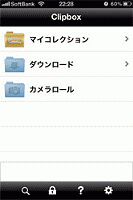
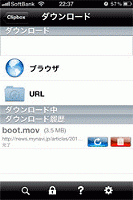
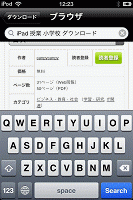

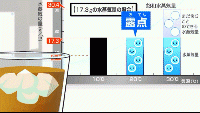
※画像の上にマウスカーソルを持って行くと、その画像の説明が表示されます。


 ドラムマシンアプリ【DM1】の紹介
ドラムマシンアプリ【DM1】の紹介
 ドラムマシンアプリ【DM1】が2月8日にバージョンアップして2.0となり、ランダマイザー・オートメーション・32ステップ入力・24の新ドラムキット追加・WIST ・オーディオコピー・MIDI入力などが追加されています。WIST に対応したシンセと同期させバックグラウンドで鳴らしたり、ステップ入力で作成したパターンをGarageBand やMusic Studio 等のメインで使用する音楽アプリに貼り付けてリズムパートを作成することもできます。ドラムキットも豊富なので、単体のドラムマシンとしても楽しめます。
ドラムマシンアプリ【DM1】が2月8日にバージョンアップして2.0となり、ランダマイザー・オートメーション・32ステップ入力・24の新ドラムキット追加・WIST ・オーディオコピー・MIDI入力などが追加されています。WIST に対応したシンセと同期させバックグラウンドで鳴らしたり、ステップ入力で作成したパターンをGarageBand やMusic Studio 等のメインで使用する音楽アプリに貼り付けてリズムパートを作成することもできます。ドラムキットも豊富なので、単体のドラムマシンとしても楽しめます。(私も、以前、セールの際に購入しました。使えると確信できるアプリや無料のアプリはすぐに試しますが、良くわからないアプリはセールで価格が下がったときに購入しています。)
 アプリのアイコンを撮影して検索【App Lens】
アプリのアイコンを撮影して検索【App Lens】


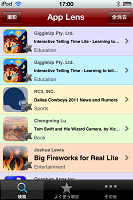
※画像の上にマウスカーソルを持って行くと、その画像の説明が表示されます。

 iPad2活用研修実施
iPad2活用研修実施
昨年、牧港小学校でホームページ更新研修を実施した際にも、iPad2を使ってプレゼンを行い、興味を持って頂いたようでしたが、校内LAN環境の整備と、ICT機器活用環境の整備、OSのアップデート等で、前回お見せした以上の活用方法を紹介出来ると思います。
※昨年11月2日、港川小学校でも実施しており、授業での活用も始まっています。
※当日、牧港幼稚園の職員も研修に参加されることとなりました。
日時 : 2月28日(火) 15:30
場所 : 牧港小学校
 iPad2プレゼン・活用研修の実施について
iPad2プレゼン・活用研修の実施について プレゼンツールとしてのiPad2_iPone4S.pdf
iPad2の活用に役立つサイト.pdf
校内PCとiPad2の違い.pdf
AirPlayミラーリングとは.pdf
【関連記事】
 校内LANノートPC活用研修の実施について ※ こちらも受け付けております。
校内LANノートPC活用研修の実施について ※ こちらも受け付けております。校内LAN用ノートPCの活用について.pdf
 iPad用システム手帳アプリが無料
iPad用システム手帳アプリが無料
 エレコムが、iPad用システム手帳アプリ 『Schedule ST.HD』 を、App Storeにて無料配付しています。iPhoneアプリ 『Schedule ST』 のiPad版で、Googleカレンダーとの同期が可能なほか、TODOメモ・テキストメモ・ボイスメモ・写真メモの形でカレンダーに情報を加えることが出来ます。iPad版となったことでスケジュールが見やすく、本物のシステム手帳の感覚で使えそうな気がします。
エレコムが、iPad用システム手帳アプリ 『Schedule ST.HD』 を、App Storeにて無料配付しています。iPhoneアプリ 『Schedule ST』 のiPad版で、Googleカレンダーとの同期が可能なほか、TODOメモ・テキストメモ・ボイスメモ・写真メモの形でカレンダーに情報を加えることが出来ます。iPad版となったことでスケジュールが見やすく、本物のシステム手帳の感覚で使えそうな気がします。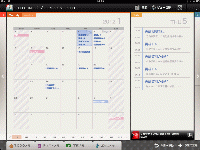 ←クリックで拡大画像がみれます。
←クリックで拡大画像がみれます。 iPad用 スケジュールストリートHD
iPad用 スケジュールストリートHD
 夜景がきれいに撮れるカメラアプリが無料
夜景がきれいに撮れるカメラアプリが無料
 パナソニックが、スマートフォンで夜景がきれいに撮れるカメラアプリ「夜景フォト」を3月31日までの期間限定で無償提供しています。タイマーや手ブレ抑制、露光時間を設定できるなど、夜景をきれいに撮るための機能を搭載し、撮った写真に色彩調整や色調補正、デコレーションを加えることも出来るそうです。
パナソニックが、スマートフォンで夜景がきれいに撮れるカメラアプリ「夜景フォト」を3月31日までの期間限定で無償提供しています。タイマーや手ブレ抑制、露光時間を設定できるなど、夜景をきれいに撮るための機能を搭載し、撮った写真に色彩調整や色調補正、デコレーションを加えることも出来るそうです。Android版だけでなくiOS版もあるので、興味のある方は是非お試し下さい。
※ iOS版はiPhone専用のようです。
微速度撮影動画カメラアプリ【OSnap!】、複数の画像を1枚のフレームに入れるアプリ【PolyMagic】も、"現在"無料セール中です。
 校内LAN用ノートPC活用研修の実施について
校内LAN用ノートPC活用研修の実施について
 校内LAN環境の整備、地デジテレビ・複合機・電子教科書など新たなハードやソフトの導入で、校内LAN用ノートPCで可能なことが増えております。その状況を知って頂くために『校内LAN用ノートPC活用研修』を実施します。出前講座の形で、研修を希望する学校に訪問して、校内LAN用ノートPCを使ってどのようなことが可能となるのかを実演を通して体感していただく内容を考えております。
校内LAN環境の整備、地デジテレビ・複合機・電子教科書など新たなハードやソフトの導入で、校内LAN用ノートPCで可能なことが増えております。その状況を知って頂くために『校内LAN用ノートPC活用研修』を実施します。出前講座の形で、研修を希望する学校に訪問して、校内LAN用ノートPCを使ってどのようなことが可能となるのかを実演を通して体感していただく内容を考えております。興味のある方は学校単位で希望者を募って出前研修をご依頼下さい。数名からでも実施いたしますので"お気軽に"教育研究所までご連絡下さい。
研修で使用予定の資料をPDFに変換して下記に掲載します。この資料に沿って説明を行い研修を進めます。
 校内LAN用ノートPCの活用について.pdf
校内LAN用ノートPCの活用について.pdf※ 『iPad2プレゼン・活用研修』も引き続き受け付けております。
【関連記事】
 校内LAN用ノートPC・校務用ノートPCについて
校内LAN用ノートPC・校務用ノートPCについて iPad2プレゼン・活用研修の実施について
iPad2プレゼン・活用研修の実施について iPad2 / iPhone4Sと校内LAN用ノートPCの違いについて
iPad2 / iPhone4Sと校内LAN用ノートPCの違いについて
 Youtubeで情報収集
Youtubeで情報収集
iPadにホワイトボードマーカーで直接書きこみを行って授業に活用している動画。目から鱗な情報でした。ビデオではiPadの画面に書き込んでいますが、iPadではなく、地デジテレビで画面がガラスのプラズマディスプレイやアクリルパネルで保護された液晶テレビなどでも応用できそうです。
※プラズマテレビが配備されている、仲西小・神森小・内間小・宮城小では、試す価値がありそうです。
iPadの画面に直接書き込んで授業!これって普通なんだけど?!
iPadで筆記体の練習!
iPad + bluetooth keyboad の活用
 研究員報告書検討会
研究員報告書検討会



 校務支援ソフト情報交換
校務支援ソフト情報交換


 学習・授業に役立つリンク集 更新!
学習・授業に役立つリンク集 更新!

『学習・授業に役立つリンク集』の教材作成に新たなリンクを追加しました。
『ティルトシフトメーカー【オンライン写真加工】』はWeb上でミニチュア写真風の写真加工が出来るサービス。
『BeFunky【オンライン写真加工】』はWeb上で写真にエフェクトがかけられるサービス。iPhone用アプリもあります。
『K2:Webデザイン【オンライン写真加工】』はWeb上で写真に枠等を加えることが出来るサービス。
いずれもクラウドサービスで、ダウンロードやインストールの必要もなく、インターネットに接続さえ出来れば利用可能なサービスです。英語表記のサイトもあり、難しいイメージをお持ちになるかもしれませんが、実際に試してみると、割と簡単に写真の加工が行えました。これらのクラウドサービスの解説記事が下記に掲載されておりますので、参考にして下さい。
 ダウンロードの手間は不要!手軽に写真を加工できる! 《 PC Online 》より
ダウンロードの手間は不要!手軽に写真を加工できる! 《 PC Online 》よりクラウドサービスについては、Web上で作図を行う『Cacoo』を紹介した際に記事掲載を行った『クラウドコンピューティングとは?』をご覧下さい。
『学習・授業に役立つリンク集』の教材作成からご覧頂くか、下記のリンクよりご覧下さい。
【画像加工クラウドサービス】
K2:Webデザイン【オンライン写真加工】
BeFunky【オンライン写真加工】
ティルトシフトメーカー【オンライン写真加工】
写真加工.com【オンライン写真加工】
iPiccy【オンライン写真加工】
SUPALOGO【ロゴ画像作成】
Cacoo- Web上で図の作成
 『校内LAN用ノートPC・校務用ノートPCについて』 【追加・再掲載】
『校内LAN用ノートPC・校務用ノートPCについて』 【追加・再掲載】


 校内LAN用ノートPC・校務用ノートPCについて
校内LAN用ノートPC・校務用ノートPCについて【関連記事】
 デジタル教材作成に使える フリーソフト紹介
デジタル教材作成に使える フリーソフト紹介※こちらにも、校内LAN用ノートPCを活用するためのヒントがあります。
 iPad2 / iPhone4Sと校内LAN用ノートPCの違いについて
iPad2 / iPhone4Sと校内LAN用ノートPCの違いについて※iPad2 / iPhone4Sを授業でお使いの先生方も、校内LAN用ノートPCを教材作成に活用することで、iPad2 / iPhone4Sの活用の幅が広がります。
 iPad2プレゼン・活用研修の実施について【再掲載】
iPad2プレゼン・活用研修の実施について【再掲載】
 iPad2・iPhone4Sをお持ちの方、これから購入して教室で活用してみたいとお考えの方を対象に 『iPad2プレゼン・活用研修』 を実施します。出前講座の形で、研修を希望する学校に訪問して、普通教室の地デジテレビにiPad2を無線でつなぎ、iPad2・iPhone4Sを使ってどのようなことが可能となるのかを実演を通して体感していただく内容を考えております。
iPad2・iPhone4Sをお持ちの方、これから購入して教室で活用してみたいとお考えの方を対象に 『iPad2プレゼン・活用研修』 を実施します。出前講座の形で、研修を希望する学校に訪問して、普通教室の地デジテレビにiPad2を無線でつなぎ、iPad2・iPhone4Sを使ってどのようなことが可能となるのかを実演を通して体感していただく内容を考えております。※ 研究所に来所して頂ければ、準備不要でプレゼン可能。iOS用音楽機器 は事前に連絡頂ければ、研究所や学校でお見せ出来ます。
iPad2・iPhone4Sをお持ちの方はもちろん、iPhone4・iPod Touchをお持ちの方も一部活用できる内容を含みますので、興味のある方は学校単位で希望者を募って出前研修をご依頼下さい。数名からでも実施いたしますので"お気軽に"教育研究所までご連絡下さい。
※ 昨年の11月2日にiPad2プレゼン・活用研修 を実施した港川小学校では、研修実施以降、iPad2 / iPhone4Sの授業での活用が進んでいるようです。
研修で使用予定のプレゼン資料をPDFに変換して下記に掲載します。この資料に沿って説明を行い、プレゼン資料で紹介したアプリの使用法の実演と質問にお答えする形で研修を進めます。iPad2やiPhone4Sで何が出来るのかを知りたい、ご自分のiPad2やiPhone4SでAirPlayミラーリングを試してみたいという先生方からのご連絡をお待ちしております。(2011.10.24)
 プレゼンツールとしてのiPad2_iPone4S.pdf
プレゼンツールとしてのiPad2_iPone4S.pdf iPad2の活用に役立つサイト.pdf
iPad2の活用に役立つサイト.pdf 校内PCとiPad2の違い.pdf
校内PCとiPad2の違い.pdf 
 AirPlayミラーリングとは.pdf
AirPlayミラーリングとは.pdf 
※ 『音楽機器としてのiPad2 / iPhone4S』 のプレゼン資料もあります。音響機器や楽器としての可能性についても体験して頂けるプレゼンも可能です。
【関連記事】
iPad2について
iPhone4Sについて
 iOS関連音楽アプリ 紹介サイト
iOS関連音楽アプリ 紹介サイト

高価な機器やソフトとPCを組み合わせて行なっていたコンピュータミュージックが、iPad2やiPhone4Sの登場と周辺機器やアプリの充実で、費用の面とセッティングのハードルはぐっと下がり、環境は激変しています。
『iOS関連音楽機器』と併せてご覧になると、音楽制作に興味のある方、演奏に興味がある方の夢が広がると思います。
iPadに入れておきたいDTMにオススメの本格派音楽アプリ①
iPadに入れておきたいDTMにオススメの本格派音楽アプリ②
iPadに入れておきたいDTMにオススメの本格派音楽アプリ③
iPadに入れておきたいDTMにオススメの本格派音楽アプリ④
iPhone/iPadとMIDIキーボード・MIDI楽器を接続できるMIDIインターフェイス5選!
2011年度:最も人気だったiPhone/iPad本格派音楽アプリベスト15!
iPhoneに入れておきたいオススメの本格派音楽アプリ9選

ワークステーション・ミュージックスタジオアプリ

【関連記事】
『iOS関連音楽機器、続々発表』
iPad2用ギターツールが届きました!
iPad2でギター
iPhone4SやiPad2に直接接続できるMIDI鍵盤
iPad版GarageBandで宅録
iPad2をギター用エフェクターとして使う!
iPad用のMIDIキーボード
楽器としてのiPhone/iPad/iPod Touchの実力
 音楽ツールとしての iPad
音楽ツールとしての iPad iOS用の音楽作成アプリ紹介
iOS用の音楽作成アプリ紹介 iPad-音楽カテゴリーピックアップ
iPad-音楽カテゴリーピックアップ
 「浦添市教育の日」 平成23年度教育委員会表彰式
「浦添市教育の日」 平成23年度教育委員会表彰式













 iOS関連機器 紹介サイト
iOS関連機器 紹介サイト
iPad2 / iPhone4S等に直結出来るドキュメントスキャナやMIDI鍵盤、iPhone4S用マイクロスコープ、iPad2 / iPhone4S等に撮影した写真や動画をWi-Fiで転送出来るデジカメ、ワンセグ/フルセグチューナ、携帯可能なNASサーバなど、パソコンと連携しなければ出来なかったことを直接、iPad2やiPhone4Sで出来るようにする機器が続々登場、または登場予定。


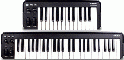


下記のリンクに随時掲載されますので、興味のある方はご覧下さい。
Touch Labアプリとアクセサリのレビュー
iPhone+iPad FAN (^_^)vアプリとアクセサリのレビュー
iPad iPhone Wire:アクセサリーiPad iPhone Wire のアクセサリのページ
iPhone・iPad Music App音楽に特化したアプリとアクセサリのレビュー
【関連記事】
iPad2 / iPhone4Sアクセサリー紹介
iOS関連音楽機材、続々発表
 研究員報告書検討会
研究員報告書検討会




 初任者研修実践報告会
初任者研修実践報告会


 平成23年度 第3回 「てだこきずなの会」
平成23年度 第3回 「てだこきずなの会」
参加者は保護者2名、金城孝次先生(臨床心理士)、学校関係者(教育相談担当、心の教室相談員等)3名、その他関係者含め計13名でした。
今回は前回と同様に、はじめは保護者と学校関係者のグループに分かれて情報交換を行いました。その後は、金城孝次先生から保護者や関係者へ指導・助言をしていただきました。



事後のアンケートから、「金城孝次先生からとても良いアドバイスを頂いて、大変勉強になりました」「他校の情報も得ることができ参考になります」など次回も参加したいとの感想が寄せられました。
来年度も「てだこきずなの会」を開催する予定です。学校から長く足が遠のいている児童生徒の保護者のみなさま、参加をお待ちしております。
 手描き機能付インターネットブラウザーアプリ紹介
手描き機能付インターネットブラウザーアプリ紹介

「DrawMyWeb Browser Lite plus Download Manager」は閲覧中のホームページに、図形や線、テキストなどを描くことが出来ます。ICT機器を活用した授業で、電子黒板でホームページにアンダーラインや文字を書き込んで説明を行うシーンを目にしますが、AirPlayミラーリングが可能なiPhone4SやiPad2でこのアプリを使えば、同様のことが簡単に行えます。
書き込みしたものをカメラロールに保存することも出来るので、素材作成ツールとしても活用出来ます。
※ iPhone / iPod touch 用なので、iPadでは互換表示となります。(ユニバーサル化を期待します。)
起動の際に有料版の購入を促すメッセージが出ますが、[Cancel] を押し、無料で使用することができるので、iPhone4SやiPad2を授業で活用されている方は、是非お試し下さい。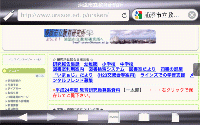
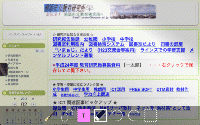
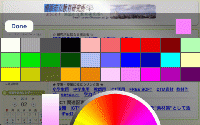
 LED付き 小型マイクロスコープ【追加・再掲載】
LED付き 小型マイクロスコープ【追加・再掲載】
 先日、iPhone4/4S用 顕微鏡の記事で『iPhone4S/4用LED付きマイクロスコープ』 を紹介しましたが、私はiPhone4Sを所有していないので、Amazonでレンズ部分のみの『LED付き 小型マイクロスコープ 』 を注文し、試してみました。ちなみに、『LED付き 小型マイクロスコープ』 は送料込みで570円でした。(2012.01.21)
先日、iPhone4/4S用 顕微鏡の記事で『iPhone4S/4用LED付きマイクロスコープ』 を紹介しましたが、私はiPhone4Sを所有していないので、Amazonでレンズ部分のみの『LED付き 小型マイクロスコープ 』 を注文し、試してみました。ちなみに、『LED付き 小型マイクロスコープ』 は送料込みで570円でした。(2012.01.21)小型マイクロスコープで千円札にピントを合わせて、iPod Touchのカメラで撮影した画像が次の写真。iPhone4Sと比べてはるかにカメラ画質の悪いiPod Touchでもこの程度の画像が撮影できます。iPad2でも可能かと思われます。



※iPone4Sなら、右のiPone4の写真よりも高画質の写真が撮影できます。
 iPadでプレゼンから花粉観察まで、10年先の学習を実践する袖ヶ浦高校
iPadでプレゼンから花粉観察まで、10年先の学習を実践する袖ヶ浦高校
画面右上からログインしてください。ログイン方法は各学校の情報担当にご確認ください。
| 日 | 月 | 火 | 水 | 木 | 金 | 土 |
30 | 31 | 1 | 2 | 3 | 4 | 5 |
6 | 7 | 8 | 9 | 10 | 11 | 12 |
13 | 14 | 15 | 16 | 17 | 18 | 19 |
20 | 21 | 22 | 23 | 24 | 25 | 26 |
27 | 28 | 29 | 30 | 1 | 2 | 3 |